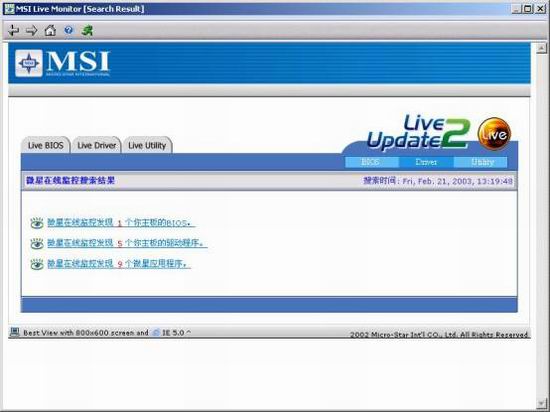[时刻保鲜的——Live 系列功能]
 Live Update2驱动和BIOS在线升级技术
Live Update2驱动和BIOS在线升级技术
我们在页面http://www.mydrivers.com/dir66/d26708.htm中下载到Live Update2软件并安装。因为Live Update2和Live Monitor是关联技术,所以Live Update2的软件安装包实际上包含了这两个软件,并把两者同时进行安装,所以安装完成后桌面上会出现Live Update2和Live Monitor两个图标。

因为Live Update2是基于网络的应用程序,要使用它我们还要做一些设置调整。首先要升级系统的Microsoft® Windows® Installer(http://www.microsoft.com/downloads/details.aspx?displaylang=en&FamilyID=4B6140F9-2D36-4977-8FA1-6F8A0F5DCA8F target=_blank>http://www.microsoft.com/downloads/details.aspx?displaylang=en&FamilyID=4B6140F9-2D36-4977-8FA1-6F8A0F5DCA8F);接着要将运行的网络防火墙和病毒防火墙关闭。当执行Live Update2后会出现一个浏览器的窗口,左上方是一个下拉菜单,从中我们可以直接连接到微星全球各网站,很是方便。
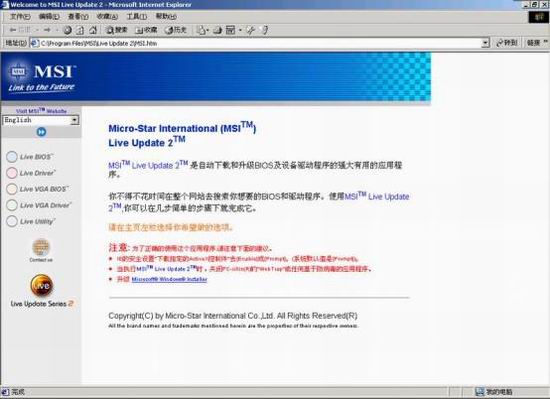
下拉框下方分列Live Update2的5大升级功能,同时也是5个按钮。点击Live BIOS出现的页面会提示你软件兼容的系统和浏览器版本,并询问是否进行冒险尝试(BIOS升级=冒险尝试:)。
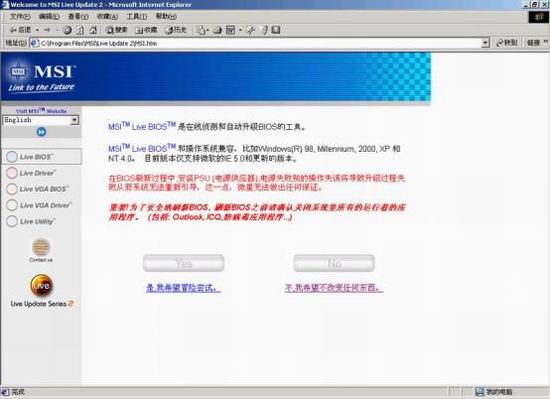
选择YES,接下来会显示软件自动侦测的主板信息,包括主板制造商、主板型号、BIOS提供商、BIOS版本。点击下方图形按钮,Live Update2就会自动连线到微星网站上寻找最新版本的BIOS,并显示从服务器上搜索版本信息。搜索结束后会提示当前BIOS版本和在线BIOS版本号和版本发布日期、大小等一系列信息。

因为我们的当前版本和再现版本一样,所以又提示我们:你的BIOS和我们提供的一样或更新,你希望升级么?为了验证特色功能,我们当然点选了升级按钮。之后,网上下载升级向导出现了,并提示将BIOS下载到C:\Program Files\Setup Files\Ms6565v200目录,当此目录不存在时也会提示创建目录。
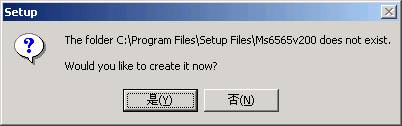
创建后会将BIOS下载到此目录。这里想提示大家的是,由于目前网络传输、安全并不理想,所以厂商们推出的所谓BIOS在线升级都是将BIOS文件下载到本地,然后再在本地进行刷新,这也是目前最稳妥的方法。微星也是采用得这种方法。经过短暂的等待下载完成。跳出一个微星统一安装提示界面
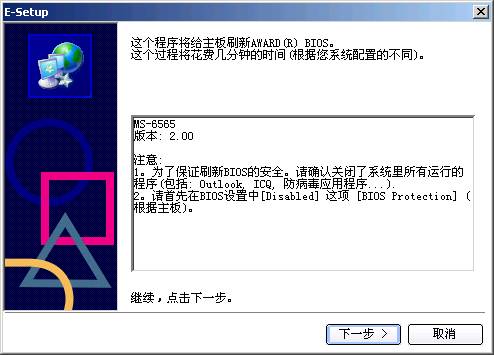
提示大家将所有正在运行的程序关闭,以减小对刷新程序的干扰;此外还要将BIOS中的BIOS保护关闭。确定已经做好以上两点后点击下一步。但之后出现了一些问题,大家可以
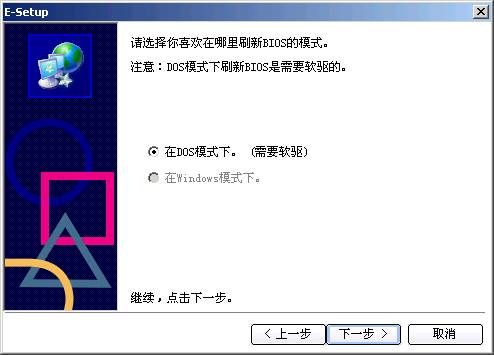
仔细看图:有两种刷新方式可以选择,一种是DOS下用软驱进行刷新,一种是Windows下刷新。但问题在于我们仅可以选择DOS方式刷新,Windows色的无法选择!为了搞清原委,我们按照微星中文网上提供的上海微欣工贸有限公司(总部)的电话寻求技术支持。但上海微欣只是强调应该将BIOS刷新保护功能关闭再刷新。无奈我们转而将电话打到了北京分公司技术支持。在这里我们得到了答复:Win2000和Win XP都不支持在窗口模式下刷新,只有Win98可以。也就是说微星的Live BIOS不能支持在Win2000及WinXP 操作系统下直接刷新BIOS。
是否真的在Win2000、XP系统下就无法刷新BIOS呢?我们查询了一下资料。大家可在http://www.mydrivers.com/tools/dir5/d2360.htm下载到WinFlash工具,它是Award公司2001年10月出品的基于Windows的BIOS刷新程序。在WinFlash5说明文件中就指出,
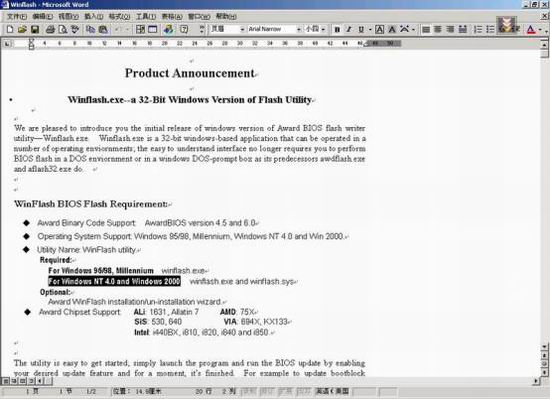
它可以在WinNT和Win2000中完成针对Award BIOS的刷新动作。而GNB MAX-SR就是Phoenix-Award的BIOS。也就是说理论上Win2000是可以在窗口模式下刷新的。另一方面,我们手头另一厂商的同样是基于E7205芯片组的主板就可以在Win2000下直接进行BIOS刷新。这更证明了实践上Win2000窗口模式刷新是可以实现的。我们看来,虽然Win98在个人用户市场仍然可能占有很大的装机量,但随着硬件软件的发展,用户要求的提高,Win2000、Win XP的使用量越来越大,而Win98用户的转化率也越来越高。微星的Live BIOS的方便不能让这些用户享受到是很让人遗憾的,这也是微星需要改进的地方。
现在让我们回到软件使用的过程。在选择中,如果用户选择在DOS模式下刷新,点击下一步,系统会提示需要插入一张软盘,并将插入的软盘加以格式化,接着向软盘拷入BIOS刷新需要的各种文件,生成MSI BIOS Flash and Rescue Disk,完成后提示重起。这样就会进入刷新界面,程序进行最后一次警告,并询问刷新是否进行。按Y键确认刷新。会出现刷新过程显示,结束后重起,刷新完成。我们在这里也要再次提醒大家,用软盘刷新一定要选择质量极好的,以降低风险。
下面我们介绍Live Driver功能,点击按钮后和Live BIOS一样也是先出现主板和BIOS厂商信息,接着搜索服务器上软件信息。最后给出一张列表,上面有此主板可以升级的驱动信息。

我们同样可以比较一下各驱动的目前版本和在线版本的版本号以决定是否升级。如需要升级点击升级按钮后,也和上文所说的Live BIOS一样先下载一个很小的升级向导文件,
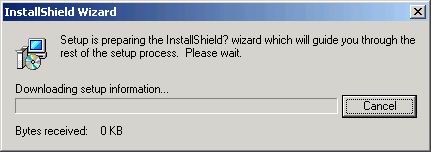
并提示用户将把驱动文件下载到一个特定的文件夹中,接着自动下载,
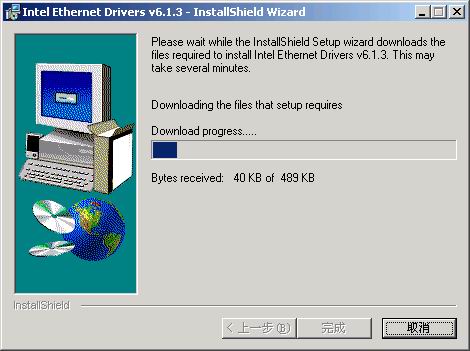
弹出微星自定义的安装对话框,
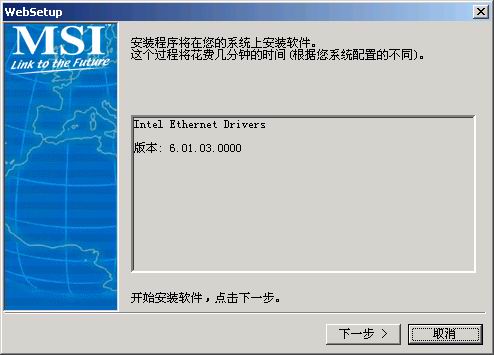
用户确定安装后,程序会自动搜索下载的驱动在自动安装,最后提示重起。整个安装过程相当简单易用,只要点击下一步和确定就可以完成,而且整个程序都是中文版的,就是对电脑初级用户和英文不好的用户来说也不存在什么障碍。这样的软件不仅帮助了初级用户更好的使用计算机,就是对高级用户的来说也提供了极大的操作便利,很值得肯定。
细心的用户也许已经发现我们的截图中有的驱动的当前版本是Unknown(未知)。结合我们安装系统时的驱动是从网上下载的而不是从主板驱动光盘安装的,和微星自动下载安装的驱动都是自己的安装界面。我们推断微星的驱动安装程序中有自己所加的驱动特征码,所以我们从网上自由下载的驱动因为没有微星的驱动特征码,安装后Live Driver无法判断出版本号所以无法判定当前版本,就显示为Unknown。当我们使用Live Driver升级了我们的驱动后,Live Driver就能正确的显示出当前版本号了。这一点从截图中也可以表示出来。
接下来的Live VGA BIOS和Live VGA Driver是针对微星显卡的,我们就不再加以赘述了。我们接着介绍5项中的最后一项:Live Utility。

这是一项是在线升级主板特色工具。点击Live Utility后,经过和Live BIOS和Live Driver完全相同的信息显示和软件搜索后,也显示出一张可以升级的特色软件列表。上面有微星众多的特色软件。需要注意的是,并不是每个应用软件都适用于所有用户,大家需要按需下载。比如MSI PC Alert 4适用于大多是微星主板用户;MSI i-Speeder就只适用于使用Cable Modems 和XDSL.的用户。至于下载安装方法也和Live BIOS和Live Drive相同我们也不在重复了。
至于Live Monitor在线版本监视技术也是属于Live Update2技术中的一种。
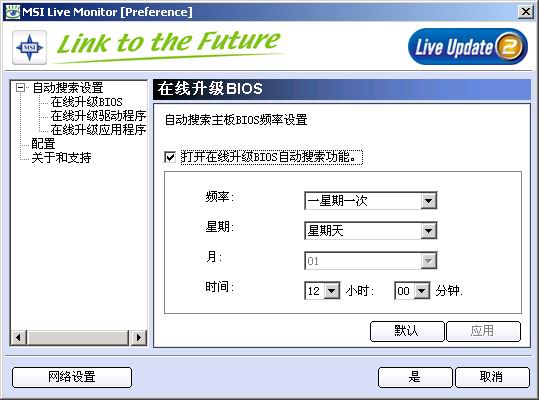
它可以自定义时间频率自动联网搜索更新的BIOS、驱动程序、特色应用程序。并可在配置选项里设定为开机自启动。这样用户只要设好了搜索频率和时间,就不用再操心,到时间它会自动开始搜索,并将结果显示出来,供用户决定是否升级,这倒真是一个懒人的工具。